Ako chrániť počítač pred vírusmi, porno a reklamnými stránkami so súborovými hostiteľmi
- Čo je súbor Hosts?
- Kde nájsť súbor hosts
- Ako blokovať webovú stránku pomocou súboru hosts
- Blokovanie škodlivého softvéru, stránok pre dospelých, stránok s hazardnými hrami na maximum
Prečítajte si, aké ľahké je blokovať škodlivý softvér, stránky pre dospelých, stránky s hazardnými hrami vo vašom počítači . Ako blokovať webovú stránku pomocou súboru hosts. Už umožňujete malým deťom sedieť pri počítači a premýšľať, ako ich chrániť pred nechceným obsahom? Nechcete ich omylom stiahli akýkoľvek malware (vírusy, červy, trójske kone, spyware, roboty atď.) môže poškodiť váš počítač alebo údaje, ktoré sú na ňom uložené ?  obsah:
obsah:
- Čo je súbor hosts?
- Kde nájsť súbor hosts?
- Ako blokovať webovú stránku pomocou súboru hosts?
- Blokovanie škodlivého softvéru, stránok pre dospelých, stránok s hazardnými hrami na maximum.
Čo je súbor Hosts?
Chcete obmedziť prístup k sociálnym sieťam, stránkam pre dospelých, hazardným hrám alebo iným stránkam, ktoré sa vám nezdajú bezpečné? Pre toto všetko existujú tony softvéru tretích strán na blokovanie a odstraňovanie nechceného obsahu, ale najjednoduchším a najefektívnejším spôsobom je použitie súboru hosts. Je to vstavaná voľba systému Windows v každej verzii tohto operačného systému.
Súbor hosts je jednoduchý textový dokument, ktorý počítač kontroluje pri každom pripojení k názvu domény. To znamená, že ho môžete použiť na presmerovanie požiadaviek na stránky, ku ktorým váš počítač pravdepodobne nebude mať prístup. Uvádzame príklad, ako používať súbor hosts na blokovanie celých kategórií webových stránok na ľubovoľnom počítači pomocou hotových zoznamov, našiel na github ,
Kde nájsť súbor hosts
Ak používate Windows 8, 8.1 alebo Windows 10, súbor hosts sa nachádza:
C: windows 32 ovládače atď
Vo Windows 8 alebo 10 musí byť tento súbor otvorený v aplikácii ako administrátor počítača. V systéme Windows 8 jednoducho nájdite program Poznámkový blok pomocou bočného panela, potom kliknite pravým tlačidlom myši na Poznámkový blok v zozname výsledkov vyhľadávania a vyberte položku Spustiť ako správca .
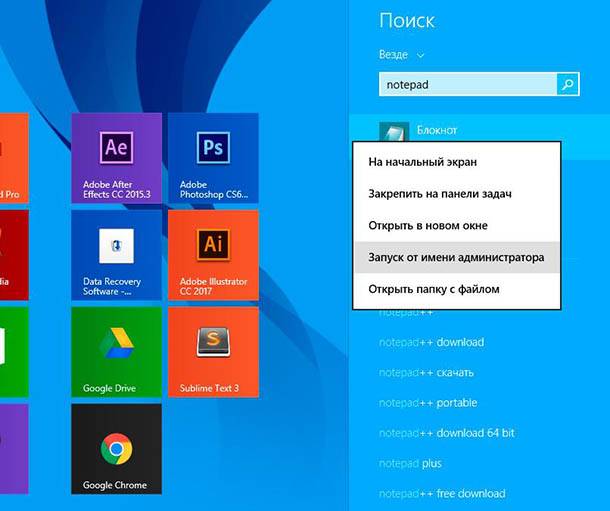
Kliknutím na tlačidlo Áno potvrďte „Spustiť ako správca“ .

V okne „Poznámkový blok“, ktoré sa otvorí , prejdite do hlavného menu „Súbor“ - „Otvoriť“ a prejdite na adresu uvedenú nižšie a otvorte súbor hosts na úpravu (zapnite zobrazenie „Všetky súbory (*. *)“.
C: windows 32 ovládače atď
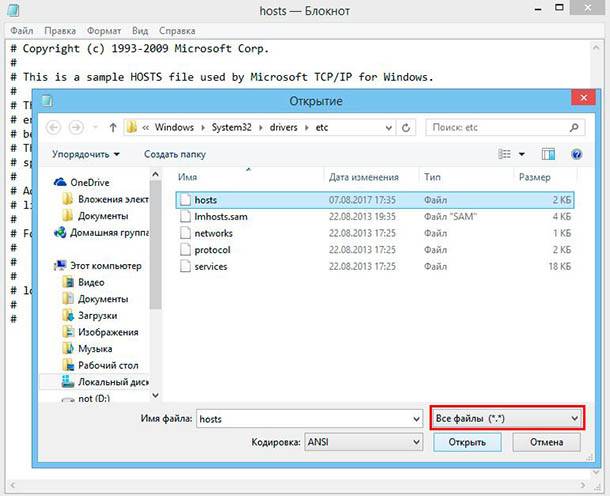
Ak používate systém Windows 10, program Poznámkový blok nájdete v ponuke Štart a táto akcia bude vyzerať takto:
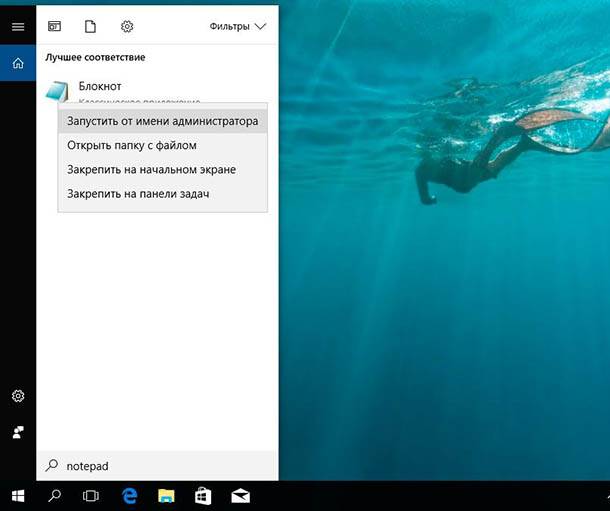
Ďalej musíte urobiť všetko rovnako ako vo Windows 8.
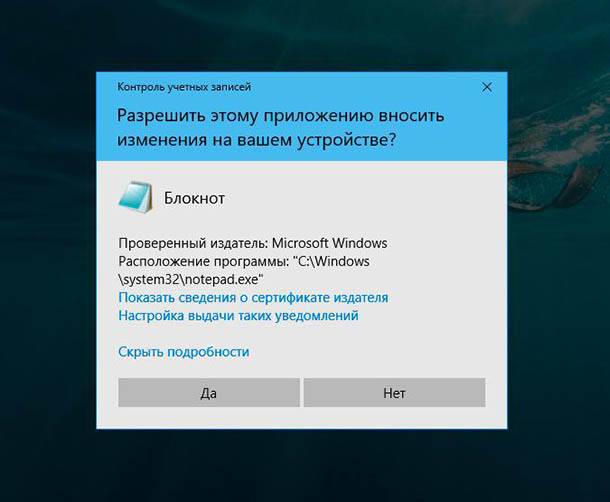
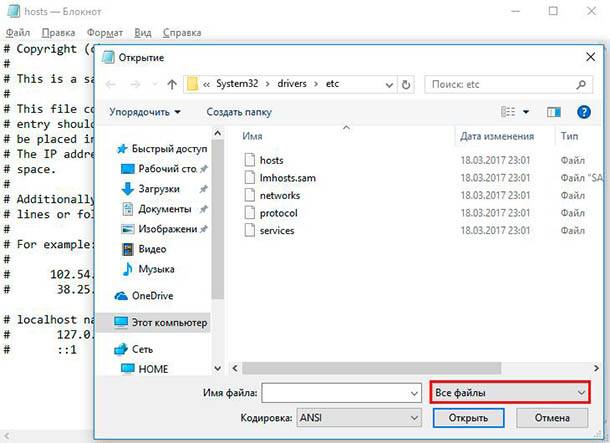
Ak chcete získať prístup k súboru hosts v systéme Windows 7, musíte tiež spustiť program Poznámkový blok ako správcu. Prejdite do menu "Štart" - "Moje programy" - "Štandardné" - kliknite pravým tlačidlom myši a vyberte "Spustiť ako správca" .
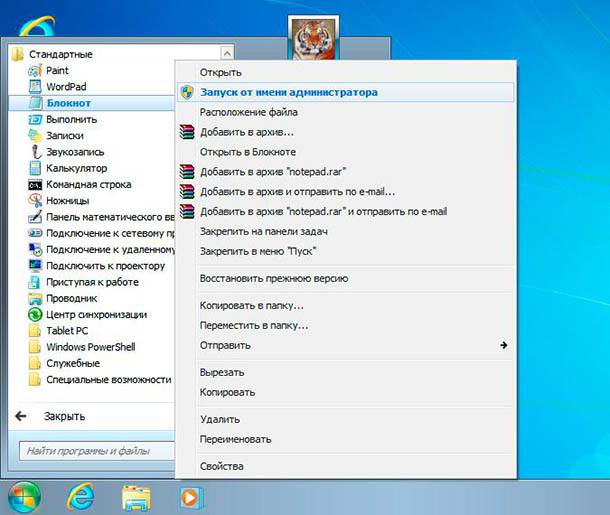
Potom, aj v okne „Poznámkový blok“, prejdite do hlavného menu „Súbor“ - „Otvoriť“ a prejdite na adresu uvedenú nižšie a otvorte súbor hosts na úpravu. Nezabudnite napravo od poľa „Názov súboru“ namiesto „Textové dokumenty“ vyberte položku „Všetky súbory“ .
C: windows 32 ovládače atď
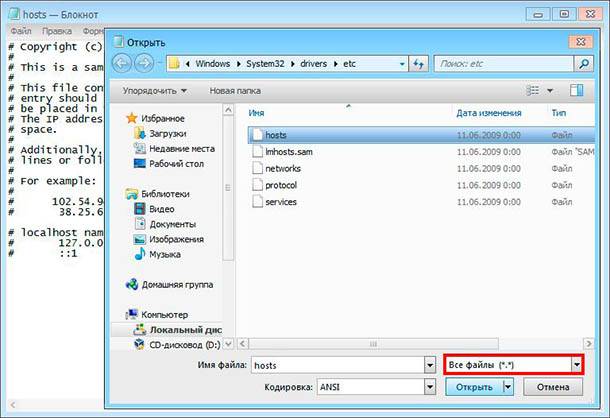
Ako blokovať webovú stránku pomocou súboru hosts
Predpokladajme, že chcete blokovať konkrétnu lokalitu, napríklad sociálnu sieť Facebook. Je to pomerne jednoduché. Najprv otvorte súbor hosts a potom pridajte tento riadok na koniec dokumentu, ako je znázornené na obrázku:
0.0.0.0 www.facebook.com
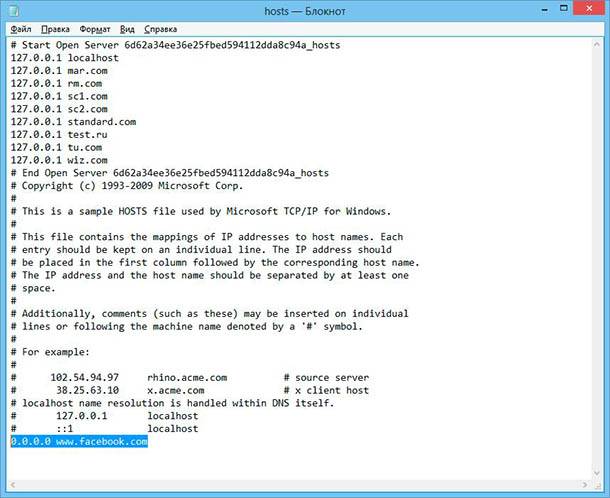
Uložte dokument, ak spustíte program Poznámkový blok ako správcu , nebudú žiadne problémy s ukladaním do priečinka Windows . Po uložení súboru musíte reštartovať počítač alebo vymazať vyrovnávaciu pamäť DNS.
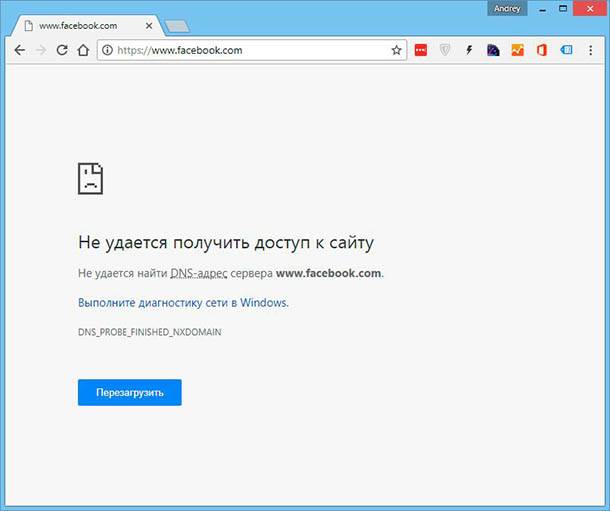
Tak prečo to funguje? Text, ktorý sme pridali
0.0.0.0 www.facebook.com
Toto je základný princíp práce so súborom hosts. Teraz využime tento prístup na zablokovanie všetkého!
... absolútne všetko!
Blokovanie škodlivého softvéru, stránok pre dospelých, stránok s hazardnými hrami na maximum
Ak ste chcete blokovať všetky druhy škodlivých stránok : Malware - stránky, stránky pre dospelých, stránky s hazardnými hrami ... Najprv musíte uviesť alebo stiahnuť adresy URL súvisiace s touto činnosťou alebo si ich stiahnuť na internete.
našťastie Github už má zjednotené zoznamy takýchto hostiteľov , niekto urobil túto prácu za vás. Na tejto stránke nájdete zoznamy kurátorov zostavené spoločným úsilím mnohých komunít. Tu si môžete stiahnuť súbory hosts pre blokovanie webových stránok zostavených do kategórií, alebo v niekoľkých kombináciách kategórií.

Všetky súbory v zozname blokujú reklamy a škodlivé webové stránky, zvyšok pridáva do zoznamu nežiaducich adries URL: stránky pre dospelých, stránky s hazardnými hrami, stránky s falošnými správami a dokonca aj sociálne siete. Nájdite kombináciu kategórií hostiteľov, ktorých chcete zablokovať, a potom kliknite na odkaz odkazu vedľa požadovaného súboru a jeho obsah sa otvorí v novom okne prehliadača.
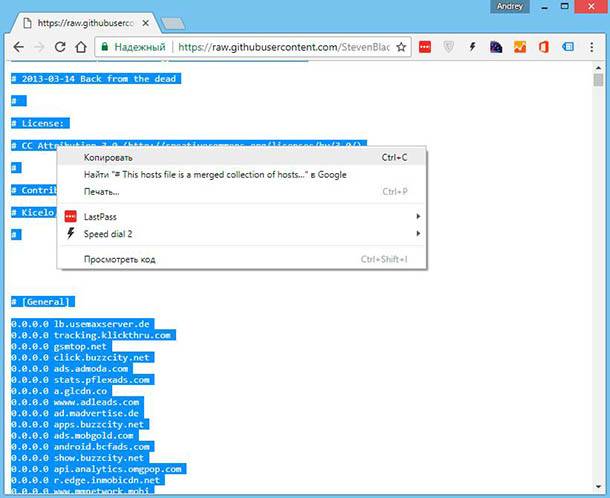
Vyberte celý text alebo len potrebnú časť, skopírujte ju a vložte do súboru hosts na vašom PC. Uložte ho a prístup k týmto stránkam bude automaticky zablokovaný vo vašom počítači. Nezabudnite spustiť program, v ktorom upravujete súbor hosts ako administrátor, inak ho nebudete môcť uložiť do priečinka Windows .
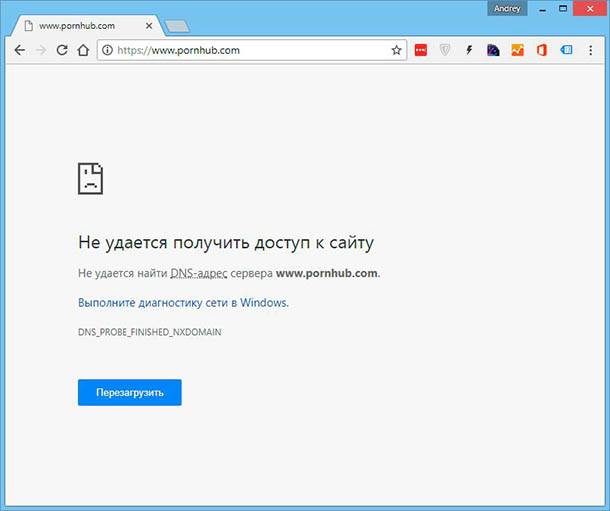
Teraz nie sú žiadne stránky pre dospelých, žiadne hazardné hry, žiadne reklamy. Chráňte svoje deti a počítač práve teraz!
Čo je súbor Hosts?Už umožňujete malým deťom sedieť pri počítači a premýšľať, ako ich chrániť pred nechceným obsahom?
Kde nájsť súbor hosts?
Ako blokovať webovú stránku pomocou súboru hosts?
Čo je súbor Hosts?
Chcete obmedziť prístup k sociálnym sieťam, stránkam pre dospelých, hazardným hrám alebo iným stránkam, ktoré sa vám nezdajú bezpečné?
Tak prečo to funguje?